![]()
Med Twitter, der nu lader brugerne planlægge tweets fra Twitter selv, er behovet for at få et tredjepartsværktøj eller plugin eller endda betale for en tjeneste til at planlægge tweets nu helt nede på nul. Selv om der findes gode og nyttige Twitter-apps, behøver du ikke at gøre noget ekstra, nu hvor hovedwebstedet endelig tilføjer planlægning.
Så, hvordan planlægger du tweets på Twitter? Det tager kun et par skridt! Du skal bare sørge for at have en konto og alle dine loginoplysninger ved hånden, for det tager ikke lang tid!
Her er en hurtig guide til at planlægge tweets via Twitter-appen:
- Åbn Twitter-appen på din telefon på Android eller iOS, og sørg for, at du er logget ind på den rigtige konto.
- Typ dit tweet, og tilføj eventuelle medier som billede, video, gifs, emojis, eller opret en afstemning, ligesom du normalt ville gøre for et hvilket som helst tweet.

- Klik på kalender/ur-ikonet (indcirklet med rødt) for at åbne planlægningsmulighederne.
- Sæt dato og klokkeslæt efter eget valg samt tidszone, en praktisk mulighed, hvis du skal finde ud af forskellige tider rundt om i verden. (Som standard ser det ud til, at Twitter vil indstille et tweet til præcis fem dages tid.)

- Færdig! Tryk på bekræft øverst til højre, og dit tweet er planlagt.
Og en guide til planlægning af tweets via Twitter.com:
- Åbn twitter.com på nettet eller på din telefon via mobilbrowseren, og sørg for, at du er logget ind på den rigtige konto.
- Typ dit tweet, og tilføj eventuelle medier som billede, video, gifs, emojis, eller opret en afstemning, ligesom du normalt ville gøre med et hvilket som helst tweet.
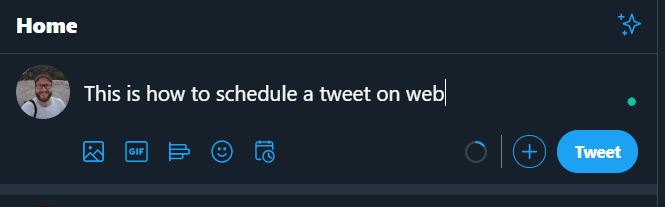
- Klik på kalender/ur-ikonet for at åbne planlægningsmulighederne.
- Sæt dato og klokkeslæt efter eget valg samt tidszone, en praktisk mulighed, hvis du skal finde ud af forskellige tider rundt om i verden. (Som standard ser det ud til, at Twitter vil indstille et tweet til præcis fem dages tid.)

- Færdig! Tryk på bekræft øverst til højre, og dit tweet er planlagt.
(Bemærk: Jeg bruger Twitter i mørk tilstand på nettet, men kun i appen om aftenen. Flere oplysninger om mørk tilstand generelt, med grunde til, hvorfor du vil prøve det eller ej.)
Det var det! Hvis du nu er på udkig efter flere apps, der har en anden tilgang til Twitter, så har vi dækket dig ind. Her er de 10 bedste Twitter-apps til Android, herunder Fenix 2, Owly og Plume.